Este sencillo truco acelerará el Asistente de Google y ya se está implementando
Si posee varios dispositivos de Google, es posible que haya notado que el Asistente de Google a veces puede tomarse un momento adicional para responder a sus comandos. Peor aún, este retraso puede empeorar cuanto más tiempo use algunos de los mejores teléfonos Android.
Esto se debe a que cuantos más dispositivos tenga vinculados a su cuenta de Google, más se ralentizará el asistente digital. Si es un usuario leal de Android y ha estado cambiando de dispositivo con regularidad, entonces las velocidades de su Asistente de Google podrían verse seriamente afectadas por los dispositivos que usa por más tiempo.
La buena noticia es que Google está implementando silenciosamente una actualización para ayudar con este problema. Visto por @MishaalRahman (se abre en una pestaña nueva), es posible que haya notado una nueva opción en la configuración de su dispositivo Android:ahora puede eliminar dispositivos no utilizados de su cuenta de Google.
Ver másNavegue a la configuración del Asistente de Google y verá una nueva opción "Eliminar dispositivos no utilizados". Aquí habrá una lista de todos los dispositivos vinculados a su cuenta que no se han utilizado en más de tres meses. Con un toque rápido, puede desvincularlos, lo que las notas de Google deberían ayudarlo a "obtener un Asistente más rápido".
Dicho esto, te recomendamos que lo pienses bien antes de retirar cualquier dispositivo, ya que Google advierte que esta función no solo desvincula tu cuenta, sino que también restablece de fábrica el dispositivo en cuestión.
Eso nos parece un poco extraño:¿por qué eliminar el Asistente reiniciaría todo el dispositivo? – pero podría ser que la redacción sea un poco confusa aquí, y lo que realmente significa es que restablecerá la configuración predeterminada del Asistente en ese dispositivo. Lo hemos probado con varios dispositivos antiguos y ninguno se ha restablecido completamente de fábrica, pero nos comunicamos con Google para obtener aclaraciones y actualizaremos este artículo cuando tengamos una respuesta.
Google aclara que si elimina un dispositivo y luego desea volver a agregarlo a su cuenta de Google, puede iniciar el dispositivo y configurar el Asistente de Google nuevamente.
No hay información sobre cuán considerable será el aumento de velocidad que obtendrá el Asistente de Google al eliminar un dispositivo, pero no estará de más desvincular los dispositivos antiguos que ya no usa con regularidad. El proceso toma solo unos segundos y es extremadamente sencillo.
Si necesita ayuda para realizar este simple truco para acelerar el Asistente de Google, simplemente siga las instrucciones paso a paso a continuación.
Cómo eliminar dispositivos no utilizados para acelerar el Asistente de Google
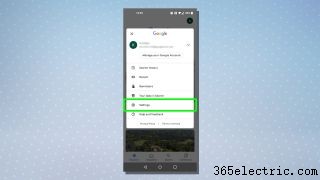
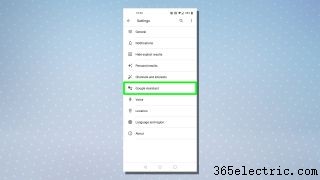
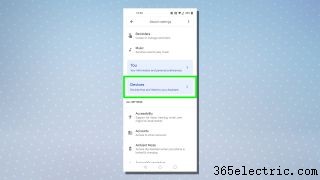
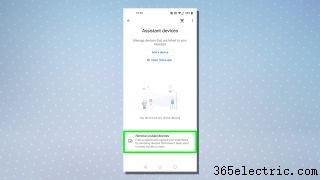
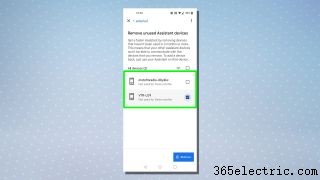
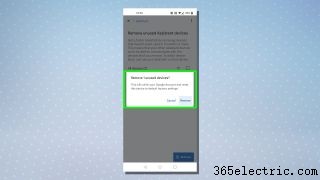
Para obtener más consejos, trucos y procedimientos relacionados con el Asistente de Google, consulte nuestra guía completa del Asistente de Google, o para obtener ayuda más específica, puede encontrar Cómo desactivar el Asistente de Google y Cómo iniciar el Asistente de Google en Android 12.
- ·¿Qué es el SP , LP y SLP
- ·Pros y amp ; Contras de Android de Google
- ·¿Es el iPhone CDMA Ya a la venta
- ·Cómo crear tu propio Google Home con Assistant y Raspberry Pi 3
- ·El Asistente de Google ahora puede leerte un cuento antes de dormir
- ·Prueba estos trucos y consejos para convertirte en un maestro del Asistente de Google
- ·Google eliminará automáticamente tus datos de actividad de forma predeterminada
- ·¡Usa el Asistente de Google para ver la televisión y deshazte del control remoto!
- Mejora la experiencia con la cámara de tu Xiaomi con este sencillo truco
- Cómo desactivar el Asistente de Google
- Cómo configurar y usar Chromecast con Google Home
- Cómo crear y compartir una lista de compras en Google Home
- Cómo usar el Asistente de Google durante las vacaciones
- Cómo controlar los decodificadores Dish TV con el Asistente de Google
